Hai senza dubbio visto immagini panoramiche e forse persino sai come realizzarle, sia usando gli strumenti integrati in programmi come Lightroom e Photoshop, sia tramite un altro programma di creazione panoramico dedicato, sia traminte la capacità panoramica di molte fotocamere di smartphone. Ma probabilmene non hai mai usato Microsoft ICE.
In passato, la scelta di programmi non era così ampia ei principali programmi di cucitura non erano così diversificati tra di loro per caratteristiche e funzionalità. I programmi che esistevano per creare panorami erano complessi, a volte costosi e non sempre funzionavano bene. Anzi.
Quando è uscita la prima versione di Microsoft ICE (Image Composite Editor), un programma della divisione Microsoft Research del gigante del software, aveva tutte le caratteristiche che un fotografo può cercare in un software del genere: era semplice, funzionava bene ed era gratuito.

Cucitura di immagini – Che cos’è?
Quando si lavora con i programmi panoramici, si troverà spesso il termine “cucitura di immagini”. Si tratta di una frase che indica processo mediante il quale una serie di foto vengono composte insieme per creare un’immagine più grande, proprio come frammenti di tessuto cuciti insieme per realizzare una trapunta. Il marchio di un buon programma di cucito è il modo in cui può unire le immagini separate senza mostrare le “cuciture”.

Considerazioni sulla fotografia di un panorama
La qualità di un prodotto finito dipende in genere dalle materie prime utilizzate. Lo stesso vale per la creazione di una foto panoramica. Migliore è la tua tecnica nel realizzare le singole immagini, migliore sarà il tuo panorama finito.
Uno dei vantaggi di Microsoft ICE è che anche con immagini non proprio perfette, riuscirà a afare comunque un lavoro rispettabile nella creazione di un panorama. Naturalmente, con immagini migliori, il risultato sarà migliore. Ma come ottenere delle buone immagini di partenza?
Impostazioni della fotocamera
Mentre esplori la scena, facendo più scatti, ci saranno variazioni nella luce. Se si lascia la fotocamera in modalità automatica, ciascun fotogramma sarà leggermente diverso. ICE ha quello che viene chiamato Exposure Blending e utilizza un algoritmo avanzato per compensare questo “problema”. Pertanto è in grado di attenuare da solo le cuciture tra le singole immagini. Tuttavia, se le dai immagini migliori per lavorare, il risultato sarà decisamente migliore.
La procedura migliore per fare delle buone foto base consiste nel mettere la fotocamera in modalità manuale completa, trovare e impostare un’esposizione che sia una buona media per la scena e bloccarla. Prova a selezionare un’apertura per la massima profondità di campo.
Lo stesso vale per la messa a fuoco. Trova un punto in cui sarà messa a fuoco gran parte dell’immagine (la “distanza iperfocale“, in genere un terzo della scena), mettere a fuoco e disattivare l’autofocus.
Selezione della lente
Non esiste una lunghezza focale dell’obiettivo “giusta” da utilizzare quando si realizzano immagini panoramiche. Il campo visivo rappresentato nell’immagine cucita sarà dettato dal numero di foto eseguite e dalla scansione del riquadro, non dalla lunghezza focale dell’obiettivo.
Si potrebbe pensare che un obiettivo grandangolare sarebbe una buona scelta, poiché sarebbero necessari meno scatti. Ma non è necessariamente vero. La scelta migliore è un obiettivo con la minima distorsione, poiché qualsiasi distorsione della lente verrà ingrandita quando si uniscono le immagini. Pertanto, un buon obiettivo base da 50 mm potrebbe essere un’ottima scelta.
A volte, a seconda della scena che si desidera catturare, un teleobiettivo più lungo potrebbe funzionare bene. Qui la qualità della lente e la minima distorsione fanno la differenza nelle ampie lunghezze focali.
Problemi di punto nodale e di parallasse
Molto brevemente, il punto nodale è il punto all’interno di una lente in cui convergono i raggi di luce. Impostando la tua fotocamera in modo tale che il punto di rotazione del tuo riquadro sia in quel punto, verrà prodotta un’immagine con la minima distorsione. Questo è molto importante nelle immagini in cui gli oggetti nello scatto sono vicini e lontani nella scena. La Parallasse è la differenza nella posizione apparente di un oggetto se osservato lungo due diverse linee di vista.
Per fare un esempio veloce, tieni la mano a distanza con il pollice alzato. Chiudi un occhio e metti il pollice su un oggetto distante. Ora chiudi quell’occhio e apri l’altro. Vedrai il tuo pollice “salta” dall’oggetto in una posizione diversa. Questa è la parallasse.
Quando si imposta la fotocamera, ruotando attorno al punto nodale si riduce o addirittura si elimina la parallasse. E i grandi fotografi di panorama acquistano speciali teste panoramiche per treppiede per ottenere questo punto esatto per ogni obiettivo che potrebbero utilizzare. I fotografi di panorama professionisti che producono immagini con centinaia di immagini composte potrebbero persino utilizzare teste motorizzate computerizzate come la Gigapan per fare i loro colpi. Tanto per fare un esempio di cosa significa, provate a dare un’occhiata a questa fatto da circa 12.000 singole immagini. Banalmente impressionante!
Ovviamente, se non si vuole spendere una fortuna, esistono altre teste ad un prezzo più abbordabile (vedi qui). Per i principianti una testa “entry level” è sicuramente la soluzione migliore, ovviamente abbinata a ICE che andrà a risolvere un po’ di problemi di “gioventù”.
Passo dopo passo
Ecco alcune cose da fare quando crei le tue immagini per l’uso in un panorama:
- Considera la tua composizione – Una Buona composizione è altrettanto importante per creare un’immagine panoramica come qualsiasi altra foto. Se il tuo telefono cellulare supporta la funzione di scansione panoramica, a volte puoi scattare una foto per aiutare a visualizzare in anteprima cosa vuoi fare con la tua DSLR.
- Livellare il treppiede – Saprai che il tuo treppiede non è livellato se ottieni un panorama composito dall’aspetto “arcuato”.
- Monta la tua macchina fotografica in un orientamento verticale – Otterrai un allungamento della scena e un’immagine meno “simile a un nastro” quando assemblerai il tuo panorama.
- Marcatore – Scatta una foto della tua mano davanti alla fotocamera come prima e ultima sequenza panoramica. Ciò renderà molto più facile determinare quali immagini appartengono a un “gruppo” di panorami.
- Impostazioni della fotocamera – Usa L’esposizione manuale e concentrati sulle ragioni sopra delineate.
- Sovrapposizione – Mentre fai una panoramica, sovrapponi ciascuna immagine di circa un terzo in modo che ICE trovi più facilmente i punti di incontro quando effettua la “cucitura”.
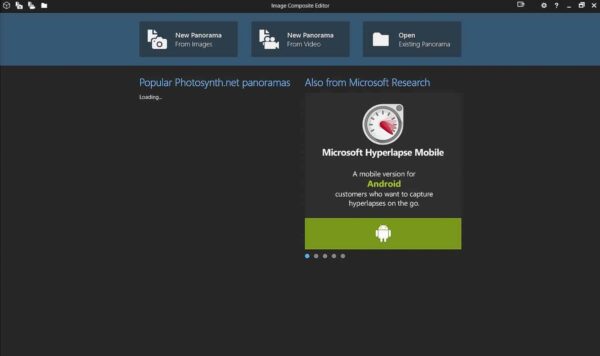
Inport in ICE
Portare le tue immagini in ICE e farle assemblare il tuo panorama è la parte più semplice di questo programma. ICE accetta la maggior parte delle foto Raw, naturalmente .jpg e persino file Photoshop a livelli (download ICE). Assicurati di avere la versione corretta, 32 o 64-bit per il tuo PC. Il programma funzionerà con Windows 10, 8, 7 o anche con Vista SP2. Dopo aver installato il programma, ci sono vari modi per inserire le immagini per il compositing in un panorama:
- Esecuzione di ICE come stand-alone – ICE può essere eseguito correttamente come programma stand-alone e puoi importare le tue immagini da qualunque posto tu le abbia memorizzate. Puoi farlo aprendo ICE e facendo clic Nuovo panorama oppure aprendo un’altra finestra in File Explorer e trascinando e rilasciando le immagini su ICE.
- Avvio di ICE da una cartella – In genere, una volta installato ICE, se selezioni tutte le immagini che desideri nella tua panoramica da una cartella e fai clic con il pulsante destro del mouse, vedrai un’opzione per Stitch usando Image Composite Editor. Selezionalo, quindi ICE verrà avviato con le immagini selezionate.
- Utilizzo di ICE come editor esterno da Lightroom – Puoi configurare Adobe Lightroom per utilizzare ICE come editor esterno. Una volta che hai impostato ICE come editor esterno, seleziona tutte le immagini nel gruppo di panorami che utilizzerai. Quindi, nel menu Lightroom, fai clic su Foto -> Modifica in -> Microsoft ICE. Avrai la possibilità di modificare una copia con le regolazioni di Lightroom. Selezionalo, fai clic su Modifica e ICE si avvia con le immagini pronte per il compositing.
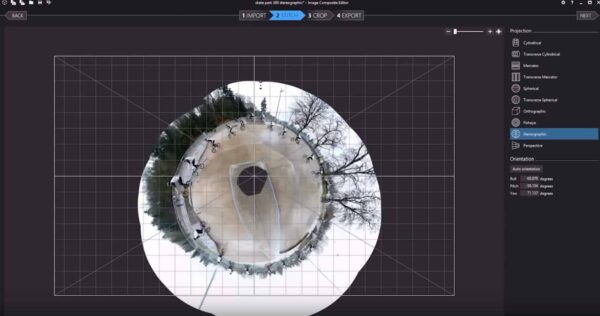
Quattro passaggi fondamentali in ICE
1. Import
Se hai già utilizzato uno dei tre metodi precedenti, probabilmente stai già vedendo le tue immagini in ICE pronte per la cucitura. Se stai eseguendo ICE in modalità stand-alone e non hai già importato le tue immagini, vedrai tre opzioni nella parte superiore dello schermo: Nuovo panorama da immagini, Nuovo panorama da video e Apri panorama esistente. Scegli la prima opzione, naviga in Esplora risorse fino a dove si trovano le tue immagini, seleziona quelle che compongono il gruppo di panorami e fai clic su Apri. Ricorda che ICE apre file Raw, Tif, Jpg, PSD e forse altri tipi di file immagine.
Troverete che nella maggior parte dei casi, l’impostazione predefinita per ICE funziona bene. Se si è confusi su alcuni termini e opzioni di menu, è possibile fare clic su Avanti (nella parte superiore destra dello schermo) e ICE procede al passaggio successivo utilizzando i valori predefiniti.
In alternativa, anziché utilizzare la funzione di rilevamento automatico in Camera Motion, è possibile utilizzare Rotating Motion. Ti darà più opzioni per la regolazione.
2. Stitch
Fare clic su Avanti o selezionare l’opzione 2 – Punto dal menu. Lo schermo mostrerà Allineamento e quindi Compositing Images con barre di avanzamento mentre il lavoro è terminato. A seconda delle dimensioni, del numero e della complessità delle immagini, questo potrebbe essere veloce o richiedere diversi minuti. Una volta fatto, apparirà l’immagine cucita.
A seconda del tipo di movimento scelto, è possibile avere un altro set di opzioni in Proiezione con termini come Cilindrico, Mercatore e una raccolta di altri tipi che potresti non comprendere. Suggerisco di provare le diverse opzioni al fine di trovare quelle migliori per ottenere il panorama migliore e meno distorto. Puoi anche ingrandire l’immagine con il cursore o usando la rotellina del mouse. Cliccando e trascinando sopra o sotto il panorama ti permetterà di aggiustare ulteriormente la forma.

3. Ritaglia
Fare clic su Avanti o Ritaglia per andare avanti. Qui puoi ritagliare l’immagine per scegliere cosa includere nel panorama finale. Di solito, avrai dei bordi grezzi, a seconda di come hai scattato le immagini e le hai composte. Se fai clic su Auto-Ritaglia, il programma ridurrà automaticamente l’immagine eliminndo i punti grezzi e gli scallini. Puoi anche trascinare manualmente i lati del ritaglio.
Il completamento automatico funziona molto bene: in programma cercherà di riempire i pezzi mancanti nell’immagine. A volte, specialmente con cose come il cielo, funziona incredibilmente bene. Altre volte con schemi più complessi, non così tanto ed ha più senso ritagliare l’immagine che completarla.
4. Esportazione
Una volta completato, vorrai salvare il tuo panorama. Poiché hai iniziato a lavorare su immagini ad alta risoluzione, il tuo file panorama può essere enorme. Il che è bello se devi stampare un poster, ma nel caso non ne abbia l’intenzione, prova ad abbassare la risoluzione inserendo un numero più piccolo. Se si conosce la dimensione (in pixel) desiderata per l’immagine finale, è possibile immettere tale numero nelle caselle Larghezza o Altezza e l’altro si regolerà per mantenere le proporzioni. Ad esempio, per stampare un poster da 12 x 48 pollici a 300 dpi, è necessario un’immagine di 3,600 x 14,400 pixel. Se hai bisogno di salvare l’immagine sul tuo pc o mostrarla sul web, servono misure ben più piccole.
È inoltre possibile immettere numeri in larghezza o altezza e l’immagine regolerà l’altra impostazione per mantenere le proporzioni. Il tuo uso per il panorama determinerà quanto è grande l’output.
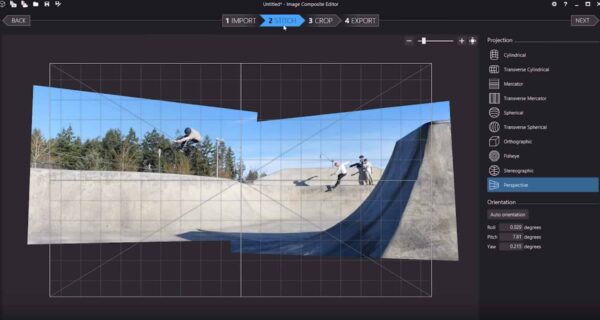
Hai anche la possibilità di scegliere il formato del file. ICE può produrre come .jpg, .psd, .tif, .png o .bmp. Di nuovo, considera come pensi di usare l’immagine. Un file .tif sarà molto più grande di un jpg. Se scegli jpg, puoi anche scegliere il livello di compressione con le impostazioni di qualità.
Dopo aver effettuato le selezioni, fai clic su Esporta su disco e ICE ti darà la possibilità di scegliere dove salvare il file. Se provieni da Lightroom, dovrai comunque specificare la posizione di output. ICE non inserisce automaticamente il panorama risultante nella cartella Lightroom in cui è stato avviato.
Un’opzione non immediatamente evidente è la possibilità di salvare un progetto panorama. Prima di uscire dal programma, guarda nell’angolo in alto a sinistra dello schermo le icone. Gli ultimi due, che sembrano dischi, equivalgono a Salva Panorama e Salva Panorama come. Questi ti permettono di salvare il tuo progetto come file .spj. Questo è un tipo di file ICE che può essere ricaricato usando Open Existing Panorama dal menu principale. Questo potrebbe essere utile se intendi creare varie dimensioni di output o tipi di file dalle tue immagini originali.
Trucchi Nifty – Video, Tiny Planets, VR e altro
Ci sono alcune altre cose che l’ICE farà oltre a fare semplicemente panorami.
Ingresso video
Innanzitutto, il tuo file di input può, anziché essere un gruppo di foto fisse, essere un file video. Il video ha una risoluzione inferiore rispetto alle immagini scattate con la maggior parte delle fotocamere, ma potrebbero esserci altri motivi per cui si desidera utilizzarlo come formato di input. Uno di questi è azione multi-immagine. Puoi farlo con più immagini scattate come immagini fisse o utilizzando un video. Cattura l’azione, immetti il video in ICE, scegli la parte del video che ti piace e poi seleziona i punti azione che desideri nel panorama finito.
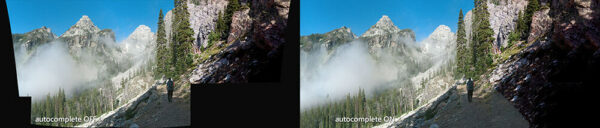
Realtà virtuale
Usa ICE per creare una panoramica a 360 gradi da immagini fisse o video. Quindi crea un’immagine che può essere visualizzata come un panorama interattivo e che può essere ruotata dal visualizzatore. Pubblicalo su Facebook o visualizzalo su un dispositivo VR. Ce ne sono numerosi tutorial online insegnando come farlo. Le riprese di drone possono creare un’immagine VR particolarmente interessante.
Conclusione
Microsoft ICE è potente, può produrre immagini panoramiche di alta qualità ed è molto facile da usare. Fa anche un buon lavoro quando accetta le scelte predefinite. L’ICE può utilizzare immagini semplici create a mano da un cellulare o centinaia di immagini su un sistema robotico Gigapan con una DSLR. Ci sono anche cose divertenti come immagini di movimento multi-immagine, creazione di piccoli pianeti e possibilità di realtà virtuale.Ed è del tutto gratuito.







